软件介绍
srtedit是一款很好用的字幕编辑软件,而且操作也是很简单的,支持SRT字幕文件、SSA字幕文件、ASS字幕文件以及LRC歌词文件等等常用的字幕文件,根据你自己的习惯来编辑。还支持Unicode和ANSI编码,支持ssa和ass字幕特效编辑,同时具有自动分割以及合并功能,同时你还可以调整字幕的时间轴以及通过它制作中英双语同步字幕等等,小小的软件有着非常强大的功能,而且小编给你们带来的srtedit绿色版,不需要安装,只需要双击打开程序就可以使用了,方便好用,快点在本站下载吧!
功能介绍
1、时间轴制作和校正可在播放电影的同时一键输入播放时间,轻松实现字幕与影片的同步。
2、字幕格式类型转换
可打开 srt、ssa、ass 及 lrc 文件并另存为其中任何一种格式。
3、纠正错误规范字幕
打开字幕文件时有较强的容错性,载入字幕文件时会将时间轴、字幕文本、特效参数三大要素规范化,重新定义为统一的描述方式。在此基础上进行各种字幕编辑操作,与具体字幕格式无关。保存时再根据用户的要求重新生成对应格式的字幕。因此能尽量保证特效属性的继承,并且保证无语法格式错误。这对于一些要求严格的播放软件是非常必要的。
4、字幕文本编码转换
可打开ANSI、Unicode、Unicode big endian、UTF-8编码的字幕文件并另存为其中任何一种编码。可打开、编辑处理和保存非当前 Windows 语言环境的ANSI字幕文件(这种编码的文件在通常的文本编辑器中只能显示为乱码)。保存时能自动判断 ANSI 代码页是否正确,以防止产生乱码。对于某些只支持 ANSI 的高清播放机、电视机是非常有用的。
5、字幕文件分割合并
可根据影片文件自动合并、分割字幕文件。这些文件可以是相同的格式,也可以是不同的格式。
6、双语字幕制作编辑
可合并制作、拆分双语字幕。双语字幕可由中文和任意一种外文(包括含有部分汉字的日文、韩文)组成。可在双语字幕文件中单独针对中文或外文进行删除、特效编辑等操作。
7、字幕特效制作编辑
可轻松制作富有个性特点的特效字幕、卡拉OK等字幕。
8、制作特殊字幕
如3D字幕、DV时间码字幕、LRC歌词文件等。
9、简便易用
自动化程度高,可简便地完成各种字幕编辑操作。
使用教程
解决3d字幕问题1、用srtedit绿色版打开一个正常的文本字幕。

2、然后全选

3、在字幕区单击右键打开文本特效编辑,将字体缩放的纵向改为50%,位置坐标X 改为192,Y 改为124,确定。

4、将改完的文件另存为一个新的文件,这就完成了上半部字幕。

5、接下来做下半部字幕,单击撤销。然后打开文本特效编辑,将字体缩放的纵向改为50%,位置坐标X 改为192,Y 改为268,这时候你会发现Y 最多只能输入到255,怎么办?

6、在命令前缀这里改
7、然后确定,完成了下半部字幕的制作。

8、最关键的一步来了,就是上半部和下半部的字幕整合到一个字幕文件里面,找到菜单栏的文件-追加字幕文件,打开刚才已经做好的上半部文件,保留原轴时间这里一定要打钩,切记!然后按确定。

9、一个上下格式的字幕就制作好了

10、接下来把它保存到视频文件的同一目录下,改一个跟视频文件一样的名字就能正常的播放了。

11、关于出屏效果的设定:将下半部字幕位置坐标X 改为191,Y 改为268。上半部字幕位置坐标X 改为193,Y 改为124


12、关于入屏效果的设定:将下半部字幕位置坐标X 改为193,Y 改为268。上半部字幕位置坐标X 改为191,Y 改为124


同类软件
用户评论
所有评论(
5)
精彩推荐
本类精品推荐
-
下载

- 天天盈球app官方版
- 资讯阅读
-
下载

- 52书库app最新版
- 资讯阅读
-
下载

- 亲宝宝成长记录相册app官方版
- 生活实用
- 4 下载 潇湘高考app官方版
- 5 下载 蚌埠论坛手机版
- 6 下载 addons最新版
- 7 下载 可乐助手王者荣耀单机全皮肤版
- 8 下载 趣打印破解版
- 9 下载 mooncell安卓版
- 10 下载 qq安全中心最新版本

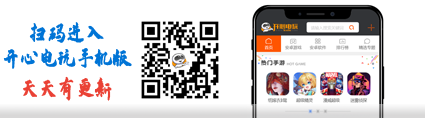


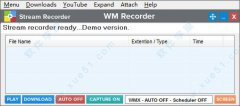

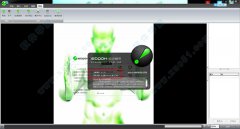
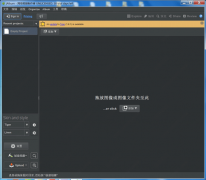














 浙公网安备 申请中
浙公网安备 申请中